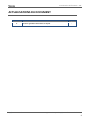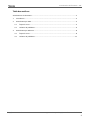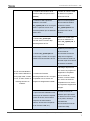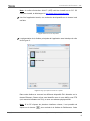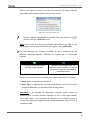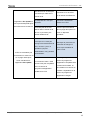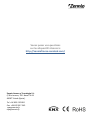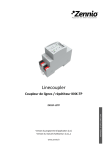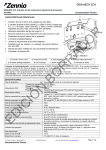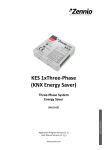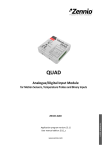Download Actualización del firmware – Z41
Transcript
Actualisation du firmware du Z41 Version du document: b www.zennio.fr DOCUMENTATION par les interfaces USB et Ethernet Actualización del firmware – Z41 ACTUALISATIONS DU DOCUMENT Version b http://www.zennio.fr Modifications Révision générale des textes et styles. Page(s) - Support technique: http://zenniofrance.zendesk.com/ 2 Actualización del firmware – Z41 Table des matières Actualisations du document ......................................................................................................... 2 1 Introduction .......................................................................................................................... 4 2 Actualisation par USB ............................................................................................................ 5 3 2.1 Étapes à suivre .............................................................................................................. 5 2.2 Solution de problèmes .................................................................................................. 6 Actualisation par Ethernet .................................................................................................... 8 3.1 Étapes à suivre .............................................................................................................. 8 3.2 Solution de problèmes ................................................................................................ 11 http://www.zennio.fr Support technique: http://zenniofrance.zendesk.com/ 3 Actualización del firmware – Z41 1 INTRODUCTION Le dispositif Z41 dispose de deux microcontrôleurs différents. L'un d'eux est utilisé pour la communication avec le BUS KNX et à l'exécution du programme d'application, l'autre est utilisé pour l'exécution du firmware, chargé dans le système d'exploitation, et la gestion des périphériques. Ainsi, une éventuelle actualisation du Z41 pourra nécessiter deux étapes: Téléchargement du nouveau programme d'application (depuis ETS), Téléchargement du nouveau firmware. Pour la deuxième étape, il existe deux méthodes différentes: Le téléchargement du firmware depuis un dispositif de mémoire flash connecté sur le port mini-USB du Z41. Pour cela, utiliser l'adaptateur miniUSB mâle à USB femelle (réf. ZN1AC-UPUSB). Le téléchargement du firmware par le réseau local, depuis un PC possédant le système d'exploitation Windows. Pour cela, utiliser un câble réseau et le connecteur Ethernet inclus dans l'emballage original (voir manuel d'utilisateur du Z41). Les chapitres suivants expliquent comment effectuer l'actualisation par les deux méthodes, ainsi que les évènements pouvant se produire et les solutions à ceux-ci. http://www.zennio.fr Support technique: http://zenniofrance.zendesk.com/ 4 Actualización del firmware – Z41 2 ACTUALISATION PAR USB 2.1 ÉTAPES À SUIVRE Pour l'actualisation du firmware, à partir du port USB (bus serie universal), il est nécessaire un adaptateur mini-USB mâle/USB femelle (Référence ZN1AC-UPUSB; non inclus d'origine) et d'une unité USB de mémoire flash. Les étapes à suivre sont les suivantes: Télécharger sur http://www.zennio.fr l'archive *.ZIP de la version du firmware correspondant à la version du programme d'application à utiliser. Dans cet archive *.ZIP se trouve un fichier comprimé, de nom z41_update.pak, contenant les actualisations à installer dans le Z41. Enregistrer et copier l'archive z41_update.pak, sans changer le nom, sur la racine du dispositif USB de stockage type flash1 avec système d'archive FAT32. Important: Si le nom du fichier Z41_update.pak est changé ou n'est pas enregistré sur le répertoire racine, le processus d'actualisation du Z41 ne démarrera pas lors de la connexion du dispositif USB. Déconnecter de manière sûre le dispositif USB du PC, pour éviter les risques électriques qui pourraient corrompre les informations enregistrées. Insérer le dispositif USB sur l'adaptateur femelle USB (voir Figure 1) et l'autre extrémité sur le port mini-USB du Z41 (voir schéma des éléments du manuel d'utilisation du Z41). Figure 1 Adaptateur mini-USB mâle/USB femelle (ZN1AC-UPUSB) 1 Le Z41 supporte uniquement les unités de mémoire flash; les disques durs USB ne sont pas compatibles. http://www.zennio.fr Support technique: http://zenniofrance.zendesk.com/ 5 Actualización del firmware – Z41 Après quelques secondes, et si l'alimentation externe du dispositif est connectée, l'actualisation du Z41 commence automatiquement. Ainsi, le Z41 détecte l'unité USB automatiquement et vérifie l'existence du paquet d'actualisation (Z41_update.pak) et détermine si la version est différente à celle déjà installée (s'il y en avait une). Si les deux versions sont identiques, le Z41 ne fera aucune actualisation. Important: Il est possible de télécharger n'importe quelle version de firmware (plus ou moins récente) différente ou non à celle installée. Pour cette raison, il est important de s'assurer de la cohérence entre la version du programme d'application qui va être téléchargée depuis ETS et le firmware installé. Attendre que le processus d'actualisation se termine, ceci peut prendre quelques secondes/minutes et générer une réinitialisation du Z41. Le processus d'actualisation est totalement transparent à l'utilisateur et il sera terminé quand le Z41 montrera l'interface habituelle. A ce moment, il est possible d'enlever la mémoire USB et déconnecter l'adaptateur mini-USB. Important: Ne pas connecter directement la Z41 sur le port USB de l'ordinateur, ni connecter de câble différent de l'adaptateur mini-USB mâle à USB femelle fournis par Zennio, ceci pourrait provoquer des dommages dans le dispositif Z41. 2.2 SOLUTION DE PROBLÈMES Évènement La Z41 ne démarre pas le processus d'actualisation après avoir connecté la mémoire USB http://www.zennio.fr Cause(s) possible(s) Solution Le fichier z41_update.pak n'a Renommer le fichier ainsi: pas le nom correct. z41_update.pak. Le fichier z41_update.pak ne s'est pas conservé dans le répertoire racine de la mémoire USB. Déplacer le fichier dans le répertoire racine de la mémoire USB, ex.: X:\. La mémoire USB n'est pas Utiliser une mémoire flash reconnue (mémoire non flash, USB ou essayer avec une disque dur externe, etc.) autre. Support technique: http://zenniofrance.zendesk.com/ 6 Actualización del firmware – Z41 Le système des archives de la Formater la mémoire USB mémoire USB n'est pas reconnu en utilisant un système (FAT32). d'archives FAT32. La mémoire USB à plusieurs Définir une seule partition partitions et le fichier dans la mémoire USB et z41_update.pak ne se trouve pas conserver le fichier dans le répertoire racine de la z41_update.pak dans le première partition qui est détectée répertoire racine de la dans le Z41. partition. Le fichier z41_update.pak coïncide avec la version déjà téléchargé dans le Z41. Obtenir une version plus récente ou différente du fichier z41_update.pak, si elle existe. Répéter le processus (en déconnectant et Le fichier z41_update.pak est reconnectant la mémoire endommagé, ou bien ne s'est pas USB) et/ou enregistrer installé correctement dans le Z41. dans la mémoire USB une nouvelle copie de la version du firmware souhaitée. Télécharger depuis ETS une version du programme A la fin de l'actualisation, le Z41 reste indéfiniment La version du firmware sur la page d'état, ou bien téléchargée dans le Z41 n'est pas en noir, ou bien montre un compatible avec la version du message d'erreur de programme d'application installé. software. d'application compatible avec la version du firmware, ou bien installer une version de firmware compatible avec la version du programme d'application chargée. Le processus d'actualisation s'est interrompu de manière inespérée (chute de tension, déconnexion inespérée de l'alimentation externe, déconnexion inespérée de la mémoire USB, etc.). http://www.zennio.fr Remettre la tension et attendre que le processus se relance tout seul. Si rien ne se passe, réessayer manuellement (déconnecter/reconnecter la mémoire USB). Support technique: http://zenniofrance.zendesk.com/ 7 Actualización del firmware – Z41 3 ACTUALISATION PAR ETHERNET 3.1 ÉTAPES À SUIVRE Pour l'actualisation du firmware du Z41 depuis un PC avec système d'exploitation Windows à travers le réseau local, il est nécessaire de connecter un câble Ethernet au Z41 sur l'adaptateur fournis dans l'emballage du Z41. Notes: - Le PC depuis lequel s'effectuera le téléchargement devra également être connecté sur le réseau local (par câble Ethernet). - Cette manière de téléchargement fonctionne uniquement par le réseau Ethernet filaire. Le processus n'est pas compatible par les réseaux sans fil (Wi-Fi). - Le réseau local doit disposer d'un serveur DHCP (par exemple, implémenté dans le router réseau) qui permet d'assigner dynamiquement et de manière automatique les adresses IP aux dispositifs qui se connecte à celui-ci. Les étapes à suivre sont les suivantes: Télécharger sur http://www.zennio.fr l'archive *.ZIP de la version du firmware correspondant à la version du programme d'application à utiliser. Dans cet archive *.ZIP se trouve un fichier comprimé, de nom z41_update.pak, contenant les actualisations à installer dans le Z41. De nouveau, depuis http://www.zennio.fr, télécharger l'outil Z41 Update, qui est également un fichier *.ZIP. Après avoir extrait le contenu de ce deuxième archive *.ZIP, lancer l'application Z41Update_vX.exe, où X dépendra de la version télécharger. L'application copiera les archives dans le PC et ajoutera un accès direct Z41 Update dans le Menu Démarrer de Windows. Cliquer sur l'icône pour le démarrer. http://www.zennio.fr Support technique: http://zenniofrance.zendesk.com/ 8 Actualización del firmware – Z41 Note: Le milieu d'exécution JAVA™ (JRE) doit être installé sur le PC. S'il n'est pas installé, le télécharger ici http://www.java.com/download/. Une fois l'application lancée, une recherche de dispositifs sur le réseau local est faite. Figure 2 Recherche de dispositifs La présentation de la fenêtre principale de l'application sera identique à celle de la Figure 3. Figure 3 Page principale de l'outil Z41 Update Dans cette fenêtre se trouvent les différents dispositifs Z41 détectés sur le réseau Ethernet. Chacun d'eux sera identifiée avec le nom défini sous ETS (voir manuel d'utilisateur du Z41), et avec son adresse physique KNX. Note: Si le PC dispose de plusieurs interfaces réseau, il est possible de cliquer sur le bouton http://www.zennio.fr , pour accéder à la fenêtre de Préférences. Cette Support technique: http://zenniofrance.zendesk.com/ 9 Actualización del firmware – Z41 fenêtre (voir Figure 4) montre une liste des interfaces de réseau Ethernet disponibles dans laquelle il faudra choisir celle à utiliser. Figure 4 Fenêtre de Préférences Choisir le paquet d'actualisation à installer. Pour cela, cliquer sur et chercher l'archive *.PAK dans le PC. Note: Dans ce cas, à l'inverse du processus d'actualisation par USB, il n'est pas obligatoire que le nom de l'archive soit l'original (z41_update.pak). Une fois sélectionné le firmware à installer, un icône, superposé sur les différents dispositifs détectés, s'affichera en fonction de la version déjà installée. La version du firmware choisi coïncide à celle installée. La version du firmware choisi est différente à celle installée. La case de sélection du dispositif est marquée automatiquement. De plus, une barre de couleur s'affiche sous chaque dispositif (voir Figure 3) : Barre verte: le dispositif est fonctionnel. Barre bleu: Le dispositif est en mode d'actualisation (au lieu de montrer l'interface d'utilisateur, le dispositif montre la page d'état). Important: Il est possible de télécharger n'importe quelle version de firmware (plus ou moins récente) différente ou non à celle déjà installée. Pour cette raison, il est important de s'assurer de la cohérence entre la version du programme d'application qui va être téléchargée depuis ETS et le firmware installé. http://www.zennio.fr Support technique: http://zenniofrance.zendesk.com/ 10 Actualización del firmware – Z41 Après avoir marqué la case de sélection des dispositifs à actualiser, il faut cliquer sur le bouton "Actualiser" qui se trouve sur la partie inférieure droite de la fenêtre. Le processus d'actualisation commencera à ce moment-là. Pendant le processus, le dispositif en cours d'actualisation affiche une barre d'information de progression. A la fin de l'actualisation, la barre disparaît et le dispositif démarre normalement, avec la condition qu'il dispose du programme d'application correspondant, téléchargeable sous ETS. Figure 5 Progression d'actualisation Note: Avant de commencer le processus d'actualisation, il est indispensable que le dispositif soit alimenté (alimentation externe) et qu'il ait une connexion IP. Veuillez consulter le schéma des éléments dans le manuel du Z41 pour une identification plus facile des connexions du dispositif et de l'adaptateur Ethernet à utiliser (inclus dans l'emballage originale). 3.2 SOLUTION DE PROBLÈMES Évènement Cause(s) possible(s) Impossible de démarrer La version JAVA™ installée l'application Z41 Update. sur le PC est trop ancienne. Solution Actualiser le JRE: http://www.java.com/downloa d L'interface réseau souhaitée n'apparaît pas dans la liste des interfaces réseau L'interface réseau souhaitée est du type sans fil (Wi-Fi) (fenêtre Préférences, Utiliser une connexion réseau Ethernet câblée (le Wi-Fi n'est pas accepté). application Z41 Update) L'interface de réseau locale Ethernet est désactivée dans le PC ou n'a pas été installée. http://www.zennio.fr Ouvrir l'administrateur de réseaux Windows et l'activer ou l'installer. Support technique: http://zenniofrance.zendesk.com/ 11 Actualización del firmware – Z41 Z41 et/ou le PC ne sont pas connectés par câble sur le réseau local. L'application Z41 Update ne trouve pas de dispositif après avoir effectué une recherche. Connecter le PC et la Z41 sur le réseau local Ethernet. Le dispositif Z41 n'est pas Connecter l'alimentation alimenté. externe sur le Z41. Il n'existe pas de serveur Activer le protocole DHCP DHCP dans le réseau local, dans la page des options du la Z41 ne peut donc pas router ou dispositif obtenir d'adresse IP. équivalent. Le fichier *.PAK est corrompu ou ne s'est pas chargé correctement dans la Z41, ou bien il y a eu un problème (coupure d'alimentation, etc.) pendant La Z41 ne s'actualise pas Réessayer le processus, en s'assurant de charger la bonne copie actualisé du fichier *.PAK. l'actualisation. correctement ou reste noir ou sur la page d'état après l'avoir actualisé avec l'application Z41 Update. Télécharger depuis ETS une La version du fichier *.PAK choisie n'est pas compatible avec la version du programme d'application installé sous ETS. version du programme d'application compatible avec la version du firmware, ou bien installer une version de firmware compatible avec la version du programme d'application chargée. http://www.zennio.fr Support technique: http://zenniofrance.zendesk.com/ 12 Venez poser vos questions sur les dispositifs Zennio à: http://zenniofrance.zendesk.com/ Zennio Avance y Tecnología S.L. C/ Río Jarama, 132. Nave P-8.11 45007 Toledo (Spain). Tel. +34 925 232 002. Fax. +34 925 337 310. www.zennio.fr [email protected]